Šķiet, ka pēc vairāku mēnešu kavēšanās un nekonsekventas funkcionalitātes Google ilgi gaidītā tumšā režīma ieviešana Gmail beidzot ir pabeigta iPhone un iPad .

Gmail versijā 6.0.200519, kas vienas nakts laikā tika izplatīts pakalpojumā App Store, ir iekļautas šādas piezīmes par laidienu:
Profesionāla padoms (ja neesat pamanījis): tagad pēc jaunināšanas uz iOS 13 varat pārslēgties starp tumšo vai gaišo motīvu. Vai arī varat izmantot sistēmas motīvu, kas iestatīts pēc noklusējuma.
Google paziņoja par tumšo režīmu savai lietotnei Gmail 2019. gada septembrī, taču kopš tā laika izlaišana operētājsistēmā iOS, maigi izsakoties, ir bijusi nevienmērīga, jo dažiem lietotājiem ir izdevies lietotnē aktivizēt tumšo režīmu, lai tas pazustu nākamajā restartēšanas reizē. Citi vispār nav varējuši piekļūt funkcijai.
Ar nelielu veiksmi šodienas atjauninājumam vajadzētu izbeigt vairākus mēnešus ilgo gaidīšanu lielam lietotāju lokam. Lai iespējotu tumšo režīmu pakalpojumā Gmail iPhone un iPad, atjauniniet lietotni savā ierīcē, pēc tam veiciet šīs darbības.
- Palaidiet Gmail lietotne.
- Pieskarieties Izvēlne ikonu (trīs līnijas) ekrāna augšējā kreisajā stūrī.
- Ritiniet uz leju un pieskarieties Iestatījumi .
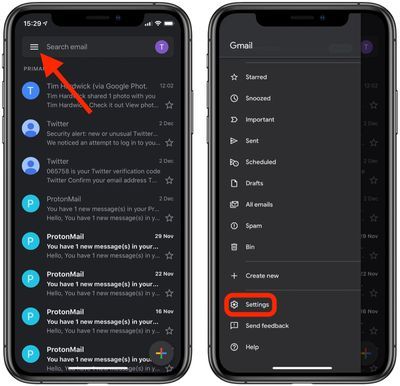
- Krāns Tēma . (Ja šī opcija netiek rādīta, mēģiniet piespiedu kārtā iziet un pēc tam atkārtoti palaist lietotni.)
- Izvēlieties Gaisma , Tumšs , vai Sistēmas noklusējums . Pēdējā opcija padara Gmail motīvu par noklusējuma iestatījumu jūsu ierīces sistēmas iestatījumos, kas ir noderīga opcija, ja esat iestatījis, lai iOS izskats automātiski mainītos atkarībā no diennakts laika.
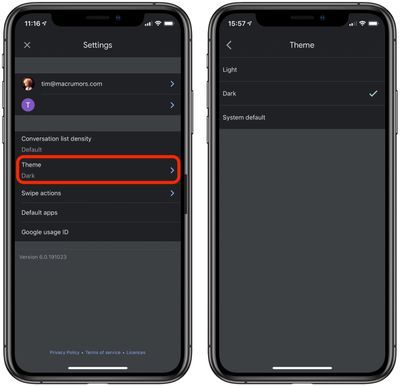
Ņemiet vērā: ja jūsu ierīcē darbojas operētājsistēma iOS 11 vai iOS 12, jūs redzēsit a Tumša tēma pārslēgt, nevis apakšizvēlni Motīvs ekrānā Iestatījumi.
Birkas: Gmail , Tumšā režīma ceļvedis
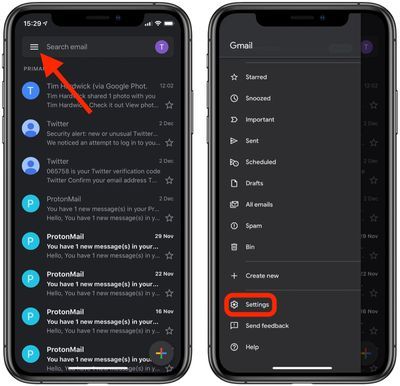
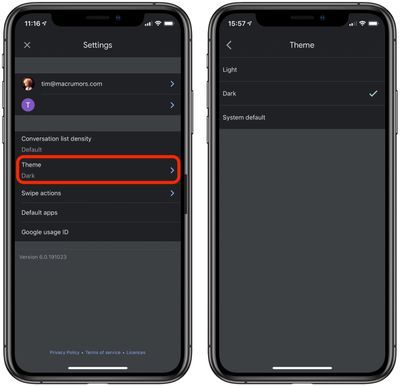
Populārākas Posts